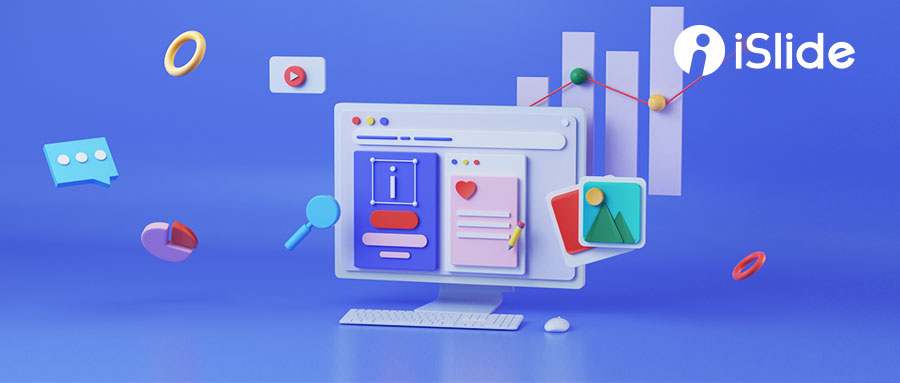
大家好,我是Jason!
我又来到咱们iSlide分享实用又好用的PPT技巧啦!这次从那些质量不高的图片入手,有哪些办法能优化它们变废为宝呢?
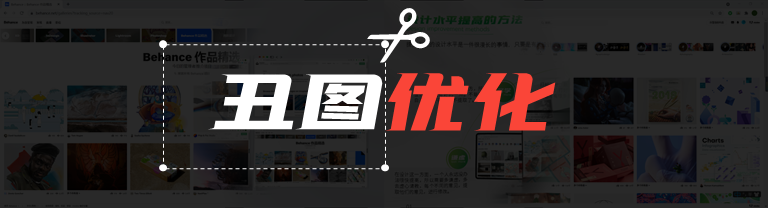

一张蒙版覆盖,精品瞬间出现
有时候我们好不容易找到一张图片,但图片又并不是那么完美,总会有一些小瑕疵,例如下面这张故宫的图片,所有都很美好,但是左下角的小棚子确实煞风景:

不过制作一张封面,只要一部分完全够了:双击图片>右上角点击裁剪>拖动图片四周的黑色标记>鼠标再点在其他位置即可结束图片裁剪的操作。
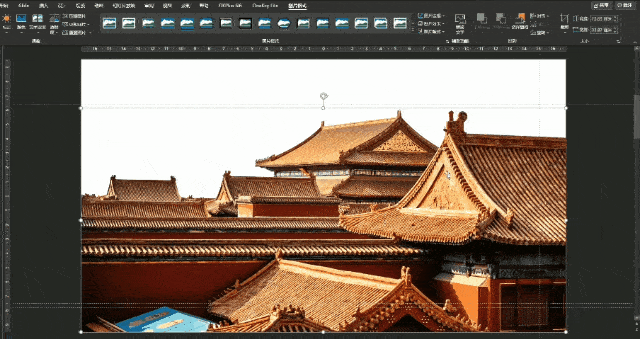
最后搭配上中国风“窗棂”素材,排版一下,就做出来了下面这张图:

这篇文章前部分就是本次的图片裁剪小技巧。
本期主要讲图片的“变废为宝”。

图片小别怕,蒙版帮你拯救它
说到图片的“疑难杂症”,大家肯定也遇到过图片尺寸太小的问题。掌握好 PPT ,肯定也要学会各种图片比例的处理能力。
下面这张图是我下班的时候随手拍摄的:

如果单独把图片放在 PPT 里,就像下面这样的呈现,显然是不合适的,左边那么大的空白贴上什么文字都会因为图片的缘故,有很强的分割感:
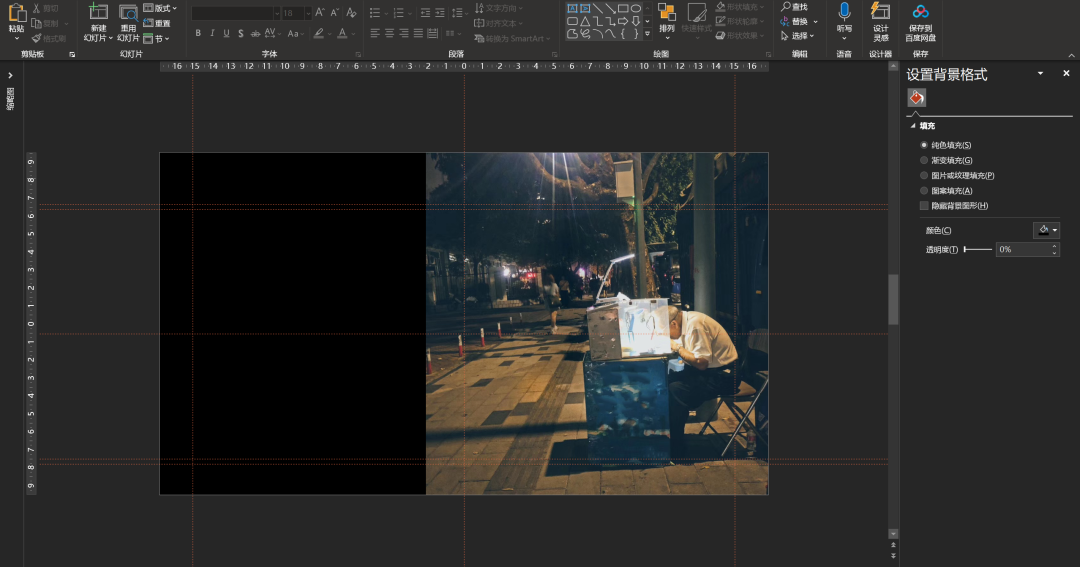
这时候,把图片按住 shift 键等比拉大然后填满整个幻灯片:
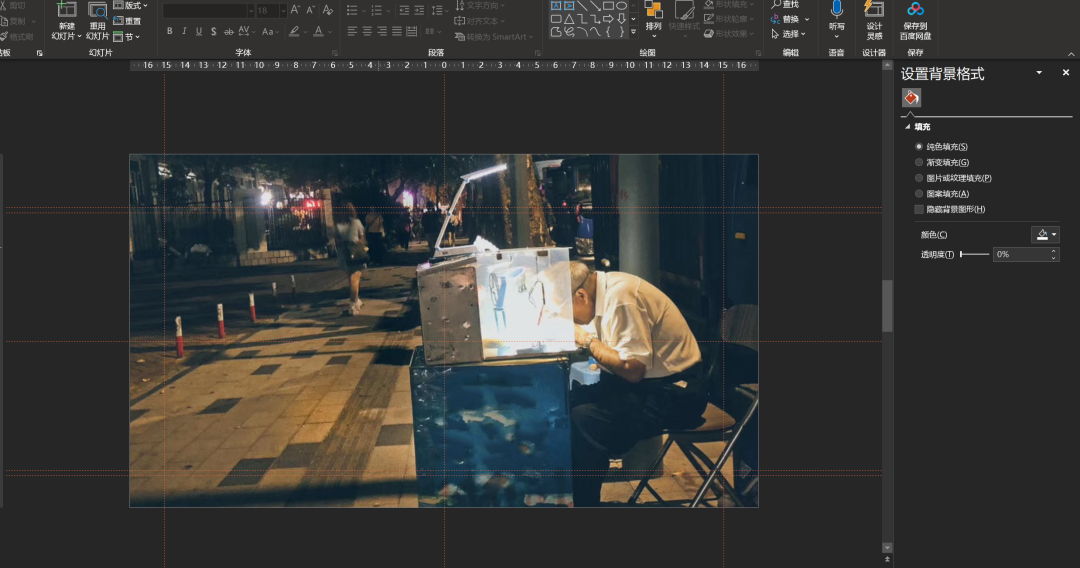
但这样铺满之后,最主要的问题是页面那么亮,文字和其他的图形元素该怎么放呢?
所以需要用到“蒙版”来辅助优化了。
做出来大概是这样:但是太黑了,颜色跟左边也稍显突兀。

我习惯性的会使用较为突出的色彩来改变蒙版的颜色,因此我又做了一个版本
(基于老大爷的工作台颜色)这样看起来就好多了吧?

当然,还可以尝试再换一个较为突出的颜色,那就是右侧路灯照射下来的颜色试试看:

好像这两款蒙版的颜色使用,甚至加上第一个黑色的颜色都比直接使用图片要看起来更舒服。
这个怎么做的?其实只需要插入形状,覆盖在图片上,填充渐变颜色就行了。
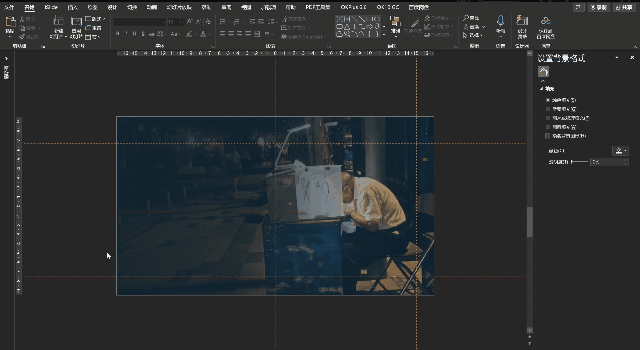
这里的知识点在于渐变填充的方向,以及需要调整颜色的透明度还有色标的位置,都能或多或少的改变渐变效果的细节。


图片太单一,色块来帮你
不知道是否遇到过这样的一个疑难杂症:图可能只有一张,但又要做出基于企业或者对应主题的 PPT ,这可难倒了很多同学。事实上可以尝试用色块一起做个穿插:

看出来了吗?原图只是加了个色块利用布尔运算抠出来了一个企业 logo 。这样做就非常直接了。
其实说到底就是抠出区域的形状+图片的叠加——

上面讲的是单一的图片上做文章,那有没有办法让两个毫不相关的图也能凑到一张 PPT 呢?

答案肯定是有的!而且效果也很酷!就像下面这张 PPT 封面!

是不是觉得很奇怪,怎么能做成这样呢?其实主要还是用到了色块来作为陪衬。
这一次杰森就手把手教你丑图变美图!咱们先布尔运算裁剪一半出来:
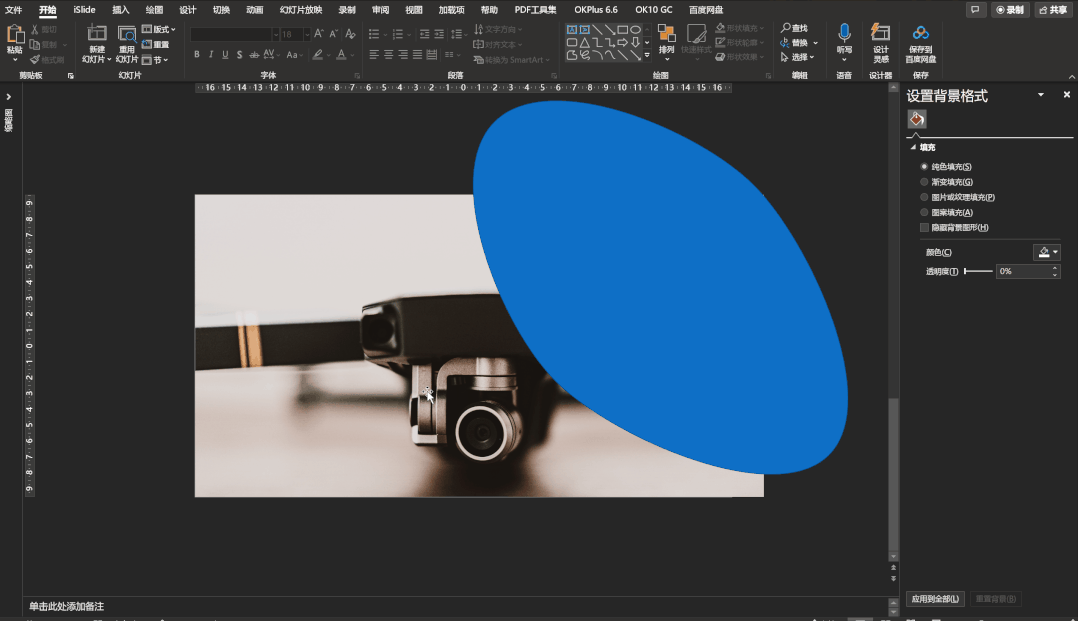
之后我们使用免费的在线抠图网站例如:顽兔抠图,将另外的一架无人机抠出来:
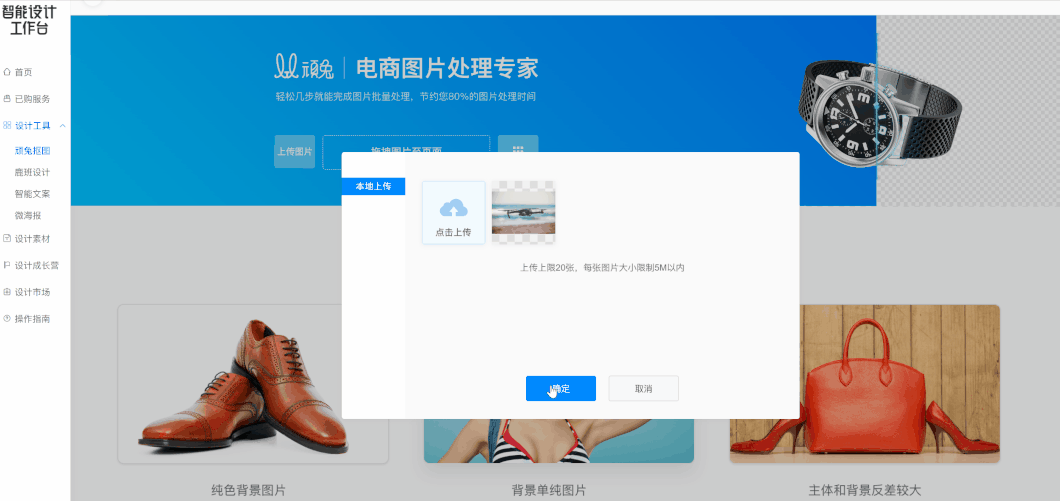
接下来,我们需要利用布尔运算的原理,制作出带缺口的形状出来:
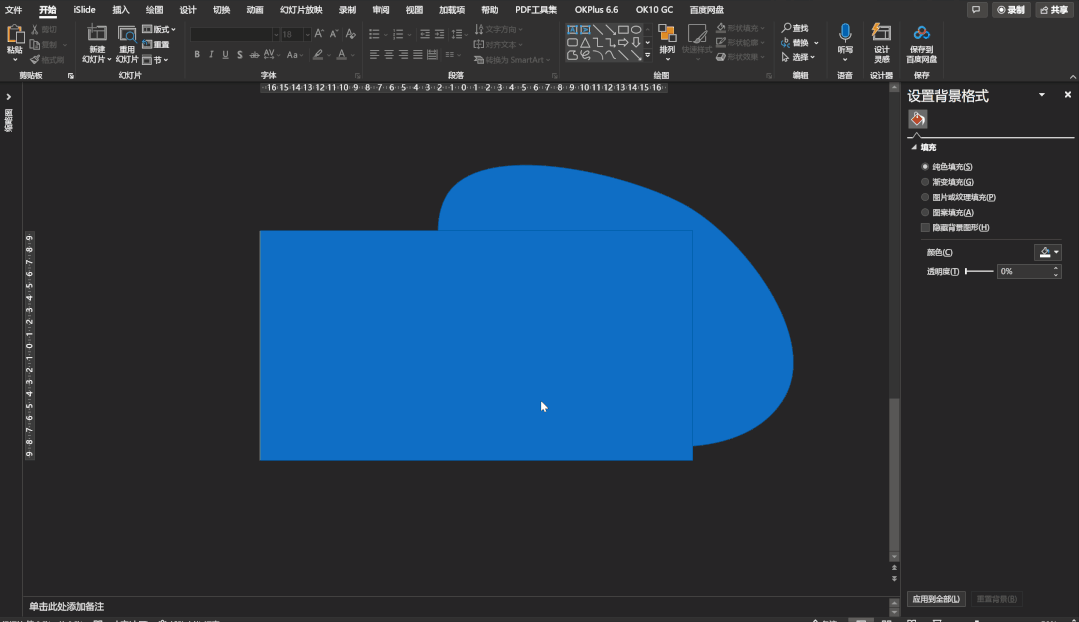
注意:这个带缺口的形状要跟上面裁剪出来的图片能完全重合。
这时候我们已经有了三个东西:分别是缺口图片、缺口形状、抠出来的飞机,咱们排版试试?

这看起来也没啥感觉啊,是不是还缺点什么?没错,我们把单独抠出来的飞机跟右边的图片重叠上去:
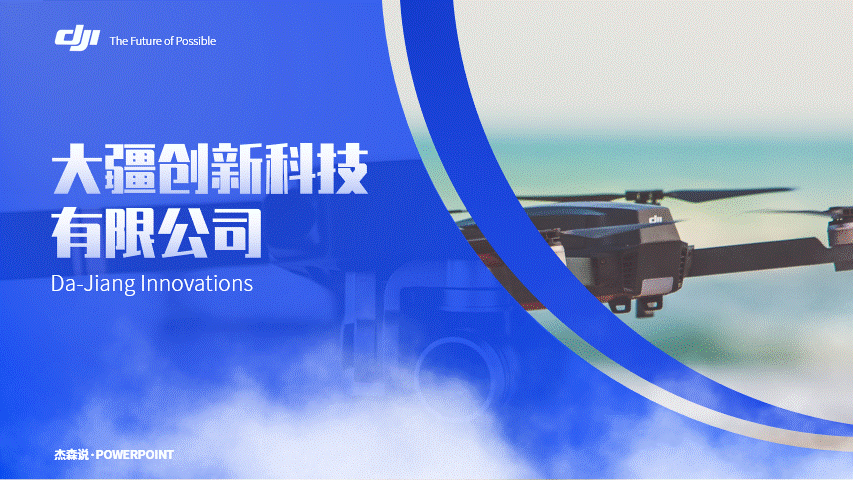
你没看错!这里最精髓的地方就在于这个抠出来的图片,在形状的作用下与图片制造出来了穿插的视觉效果。这种方法百试不爽!


所以上面的 PPT ,其实就一两张图而已,但却能跟色块一起改变了整个视觉。

图片不给力,尝试用样机
什么是样机?姑且就理解成一个“壳子”,这个壳子可以是手表、电脑、手机甚至名片、画册、海报、报刊亭、公交站都可以成为样机。只需要把图片铺上去即可看出对应效果。
例如下图是实拍吗?答案:都不是。
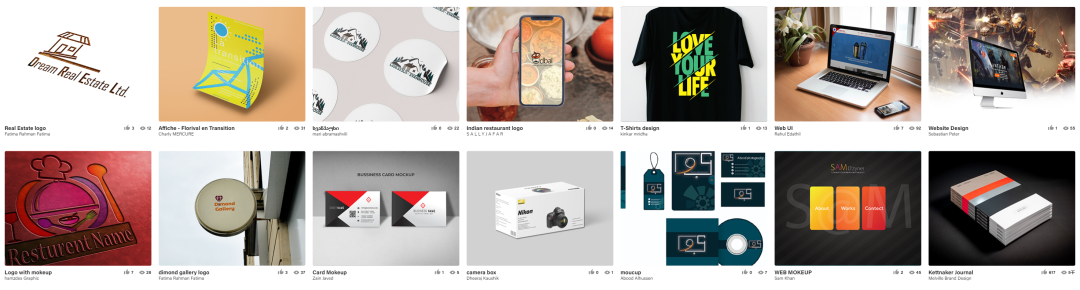
使用样机这一招其实不算新鲜了,但奈何咱们的用户基数特别大,对很多 PPT 浅层次使用者来说,也许这就是一个陌生词汇。
举个例子,我在网上截取了三张图片,制作了一份 PPT :
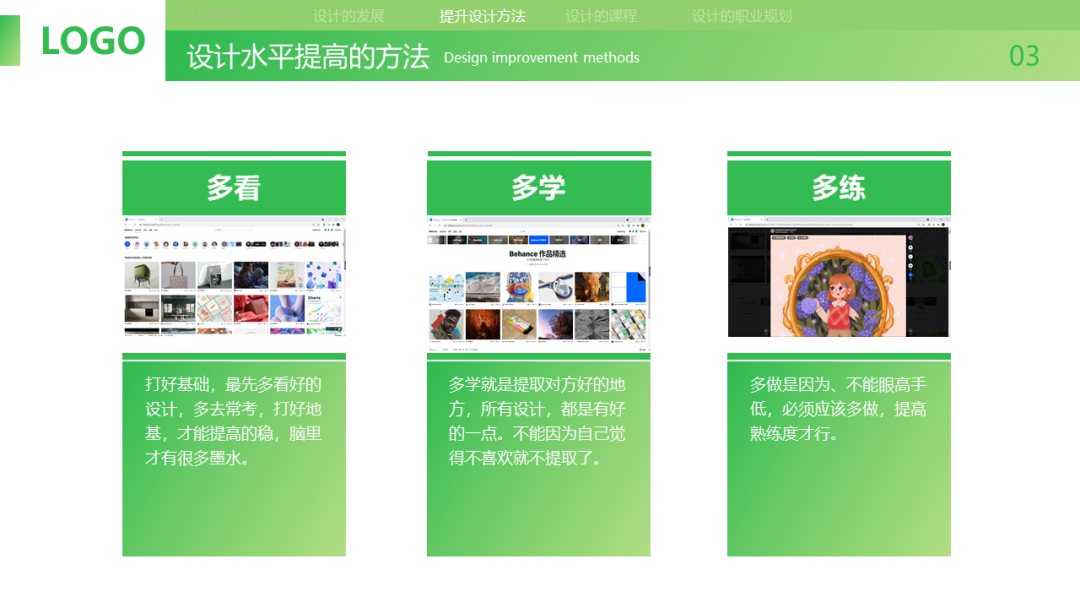
下面用电脑和平板的“模型”,里面的截图是我网页截的图,和上面的图片是一模一样的:
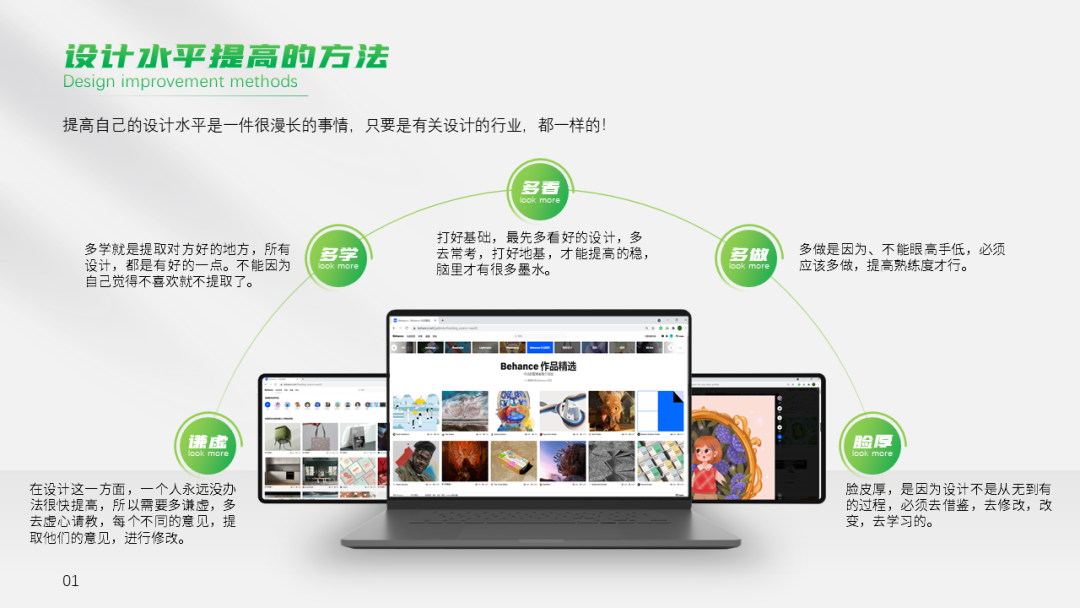
再举个例子,同样的还是上面那些内容,这次使用手机的“模型”截图也是我的,我就给自己的截图加了一个手机“模型”,看起来依然很棒。
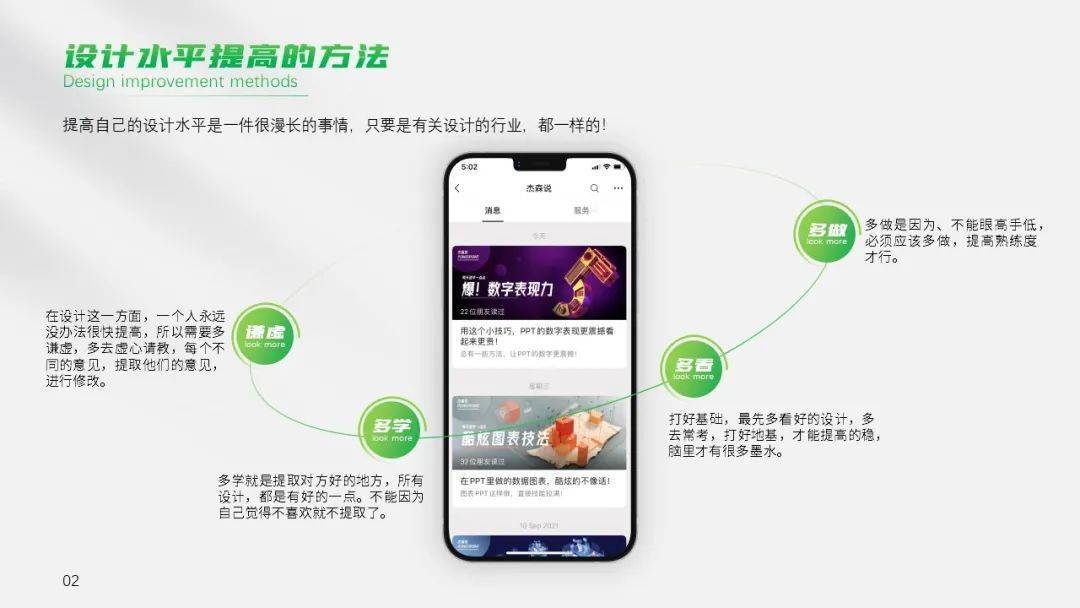
试想一下,如果只是做了截图,做出来的效果那肯定不会这么好看了,单独从上面那个就能看出对比效果了。
至于样机要怎么用呢?其实它真的就是一个壳子...只需要简单覆盖上面就好了。
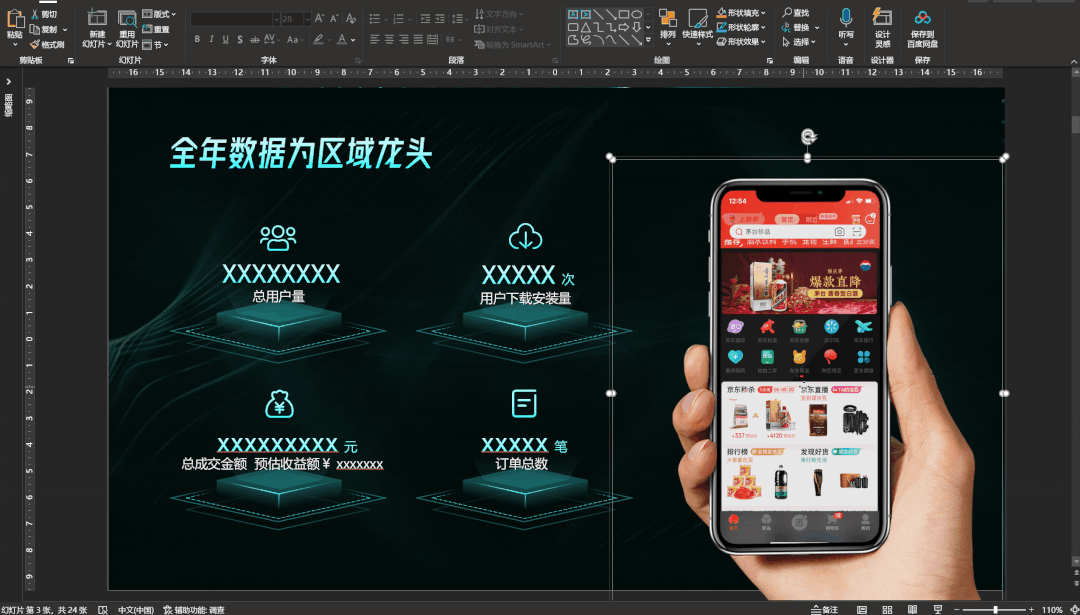
本期内容就到这里。
下期教程说不定就是你需要的哦!我是杰森,咱们拜了个拜!



















666
6